
En este tutorial, le mostraremos cómo instalar TeamViewer en Fedora 35. Para aquellos que no lo sabían, TeamViewer es una poderosa aplicación de escritorio remoto y uso compartido de archivos que funciona con la mayoría de los sistemas operativos (Microsoft Windows, macOS) y dispositivos móviles. Con TeamViewer, usted controla otra computadora a través de Internet o hace que otra persona controle su propia computadora. Por ejemplo, resuelve problemas en las PC de los clientes o le da acceso a una PC que es actualmente no está cerca. Para comercializar el uso de TeamViewer, debe comprar una licencia. Puede usarlo de forma gratuita solo para uso personal.
Este artículo asume que tiene al menos conocimientos básicos de Linux, sabe cómo usar el shell y, lo que es más importante, aloja su sitio en su propio VPS. La instalación es bastante simple y asume que se están ejecutando en la cuenta raíz, si no, es posible que deba agregar 'sudo ' a los comandos para obtener privilegios de root. Le mostraré la instalación paso a paso de la aplicación de escritorio remoto TeamViewer en un Fedora 35.
Requisitos previos
- Un servidor que ejecuta uno de los siguientes sistemas operativos:Fedora 35.
- Se recomienda que utilice una instalación de sistema operativo nueva para evitar posibles problemas.
- Un
non-root sudo usero acceder alroot user. Recomendamos actuar como unnon-root sudo user, sin embargo, puede dañar su sistema si no tiene cuidado al actuar como root.
Instalar TeamViewer en Fedora 35
Paso 1. Antes de continuar, actualice su sistema operativo Fedora para asegurarse de que todos los paquetes existentes estén actualizados. Use este comando para actualizar los paquetes del servidor:
sudo dnf upgrade sudo dnf update
Paso 2. Instalación de TeamViewer en Fedora 35.
De forma predeterminada, TeamViewer no está disponible en el repositorio base de Fedora 35. Ahora descargamos la última versión del instalador de TeamViewer desde la página oficial:
wget https://download.teamviewer.com/download/linux/teamviewer.x86_64.rpm
Una vez descargado el paquete, instale TeamViewer usando el dnf comando:
sudo dnf install ./teamviewer.x86_64.rpm
Paso 3. Acceso a TeamViewer en Fedora.
Una vez instalado correctamente, ahora abrimos con la ruta:Activities -> Show Applications -> TeamViewer . Alternativamente, para iniciar TeamViewer desde la terminal, simplemente ejecute el comando:
teamviewer
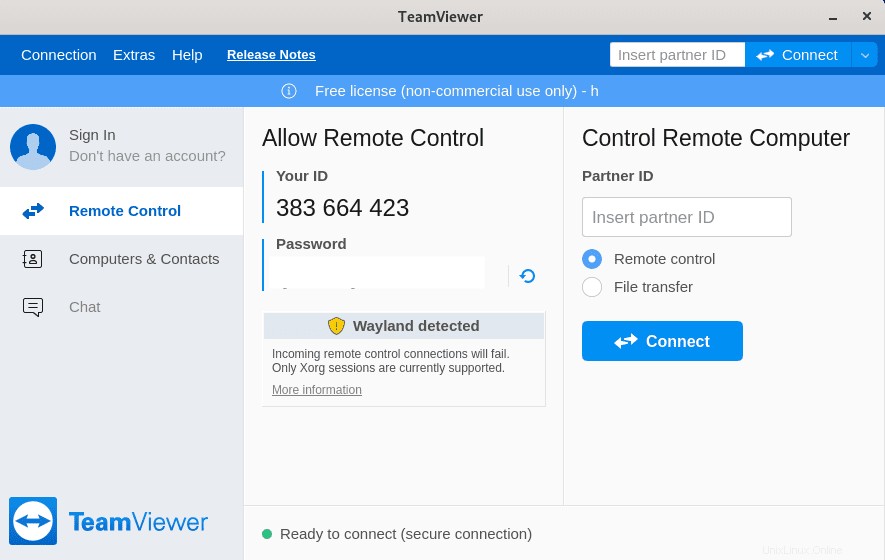
¡Felicitaciones! Ha instalado TeamViewer correctamente. Gracias por usar este tutorial para instalar la aplicación de escritorio remoto TeamViewer en su sistema Fedora 35. Para obtener ayuda adicional o información útil, le recomendamos que consulte el TeamViewer oficial sitio web.